В этом уроке я постараюсь подробно показать вам, как смоделировать настольную лампу в стиле модерн. Этот урок выполнен в программе 3DSMAX.Особенно пригодится новичкам в 3D.

Основа очень проста, я сделал ее из бокса с небольшим чамфером, и этот бокс находится на других 4 боксах с чамфером. После этого я сделал два сплайна, используя способ smooth, и сделал прямоугольник с округлыми углами для профиля.

Преобразуйте этот прямоугольник в editable poly и экструдируйте по сплайну. Поднимите число сегментов до того, пока Вы не получите гладкий результат. В моем случае это было 30.
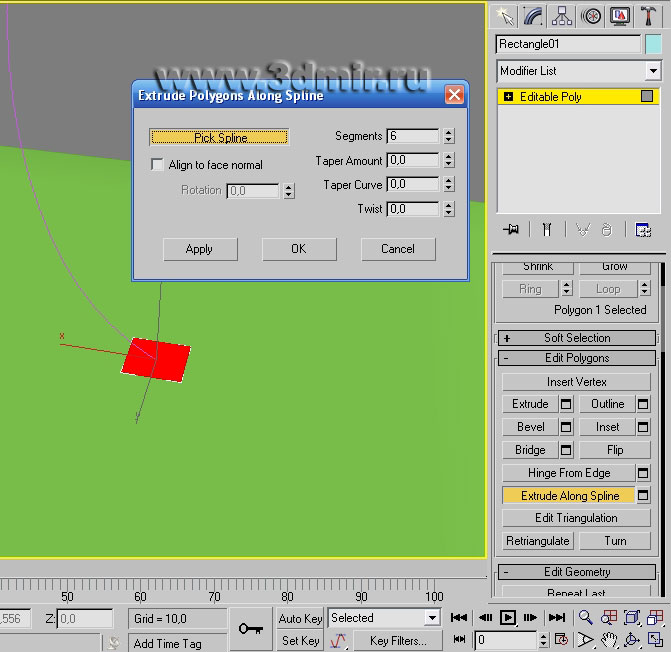
Сделайте ту же самую процедуру еще раз, и у вас должно получиться, что-то подобное.

Верхний выступ основы была сделан с помощью rectangle, конвертировал в editable spline, и затем в режиме подобъектов spline примените outline на небольшое значение. После этого я применил модификатор Extrude.
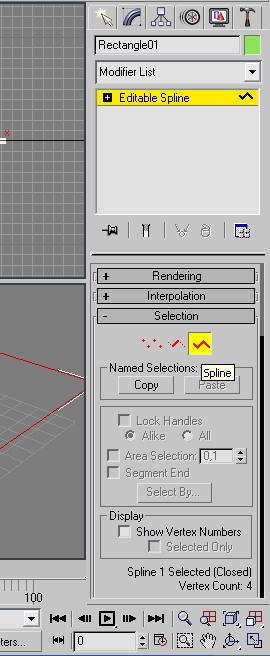


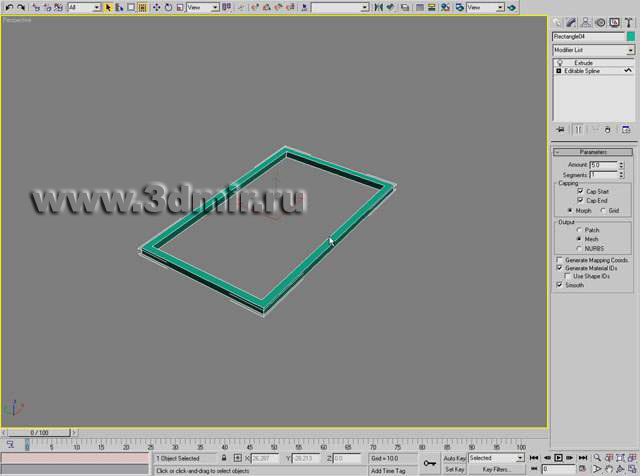
Конвертируйте только что созданный вами объект в editable poly,и скруглите немного края, чтобы он имел более гладкий вид.

Горизонтальные планки были сделаны с помощью chamfer box"ов и были повернуты на небольшое расстояние.
Лампа была сделана из бокса, преобразована в editable poly, и сузил низ, чтобы получить эту форму. Потом был удален верхний полигон.
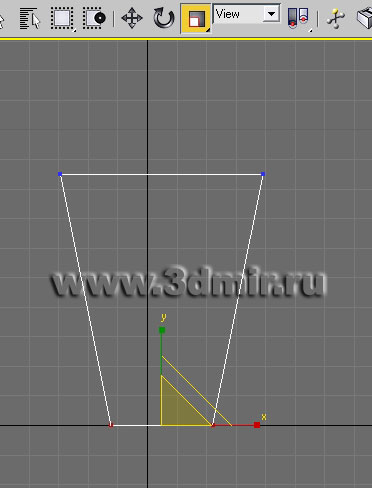

Дублируйте уже имеющийся у вас объект.
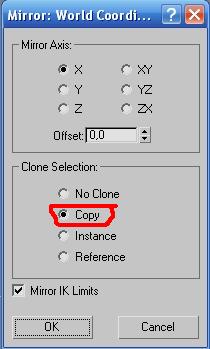
Затем выделите один из двух объектов, неважно какой, т.к. они будут находиться в одинаковых координатах. Нажмите правой кнопкой мыши в окне проекции свободном от объектов и нажмите hide selection.Это скроет один из объектов. На оставшемся объекте выделите все 4 боковых полигона, и примените к ним inset с небольшим значением.

Теперь удалите выделенные полигоны, т.е. те к которым мы применяли inset.Выделите ребра показанные на рисунке, и примените к ним модификатор shell, для придания форме объема.

Нажмите правой кнопкой мыши в окне проекции свободном от объектов и выберите unhide all.Эта операция сделает видимым ранее скрытый нами объект. Выделите все ребра этого объекта, и тоже примените к ним модификатор shell.Настройте параметры модификатора у обоих объектов таким образом, чтобы получилось нечто похожее.

Сгруппируйте эти два объекта, стекло и каркас, сделать это можно так: выделите оба объекта, выберите в верхнем меню ниспадающий список group и выберите group. Клонируйте получившуюся группу. Разместите эти два плафона на местах, и разгруппируйте их, выбрав в том же ниспадающем меню строку Ungroup. Присвойте объектам какие-нибудь имена.
На этом моделинг можно считать законченным.

Для текстуринга и рендера я использовал V-Ray. Материалы довольно просты.
Материал металла
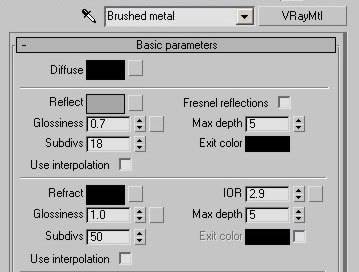
Материал золота
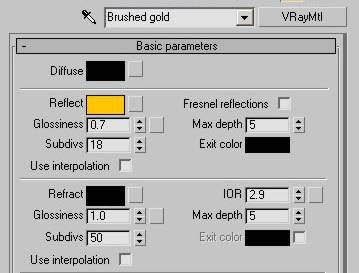
Материал стекла - этот материал я создал, используя карту checker, в слоте bump.
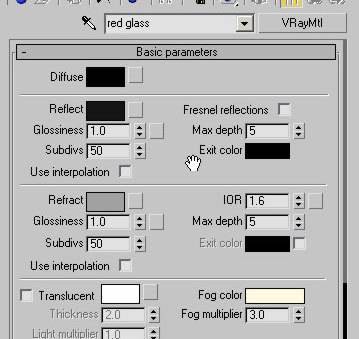
Вот - финальное изображение.

Удачи!
Перевод: En5er[3D]
